Kako ukloniti pohranjene informacije iz Firefox autofill

Uklonite pohranjene informacije iz Firefox autofill slijedeći brze i jednostavne korake za Windows i Android uređaje.
U aplikacijama tipa sobe za razgovor, kao što je Slack, primarna metoda komunikacije je tekst. To dolazi iz povijesti aplikacija za chat koje se temelje na protokolima kao što je IRC. Suvremeni internet ipak uključuje multimediju, kao i tekst, pa moderne komunikacijske aplikacije omogućuju povezivanje i ugradnju sadržaja.
Slack vam omogućuje izravno učitavanje slika i datoteka, povezivanje na njih s drugih web-mjesta i kada se povezujete na druge web stranice, pokušava uvesti pregled teksta. Prema zadanim postavkama, sve su ove značajke omogućene i vidljive svim korisnicima. Međutim, ako želite, možete onemogućiti sve oblike inline medija. Onemogućavanje slika i datoteka može pomoći u smanjenju količine podataka koje koristite za preuzimanje sadržaja i može smanjiti nered u vašem Slack klijentu.
Ako želite promijeniti postavke ugrađenih medija, morate ući u svoje postavke. Da biste to učinili, kliknite na svoju profilnu sliku u gornjem desnom kutu, a zatim kliknite na "Postavke".
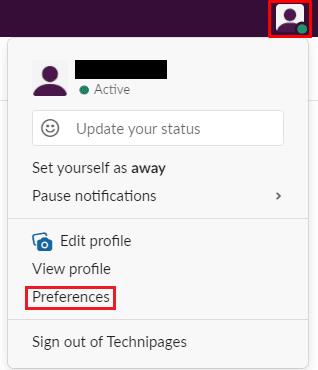
Kliknite na svoju profilnu sliku u gornjem desnom kutu, a zatim kliknite na "Postavke".
Kada uđete u svoje postavke, prijeđite na karticu "Poruke i mediji", a zatim se pomaknite do dna stranice. U odjeljku "Inline media & links" prva opcija je "Prikaži slike i datoteke prenesene u Slack", poništavanje ovog potvrdnog okvira spriječit će prikaz svih slika ili datoteka izravno prenesenih u Slack radni prostor u vašem Slack klijentu. "Prikaži slike i datoteke s povezanih web-mjesta" koristi se za kontrolu uvoza povezanih vanjskih datoteka.
Prema zadanim postavkama, vanjske slike i datoteke koje su povezane ne prikazuju se ako je datoteka veća od 2 MB. Ako želite vidjeti vanjske datoteke i slike veće od 2 MB, označite potvrdni okvir "Čak i ako su veće od 2 MB". "Prikaži tekstualne preglede povezanih web-mjesta" kontrolira prikazuju li vanjske web-stranice, kao što su novinski članci, kratki pregled teksta.
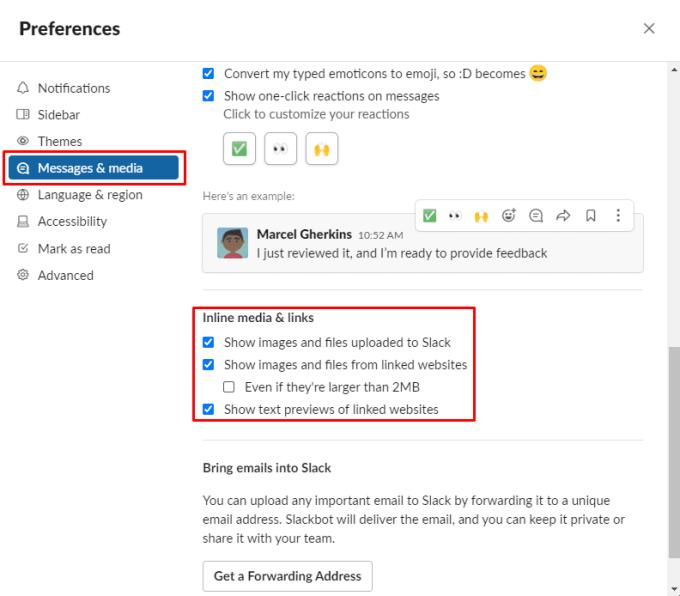
Možete kontrolirati hoće li mediji prve ili treće strane prikazati pretpreglede slike i teksta u vašem Slack klijentu.
Ako ste na posebno sporoj internetskoj vezi, onemogućavanje slika može pomoći smanjiti opterećenje vaše mreže, a također može pomoći da vaši kanali budu manje pretrpani. Slijedeći ovaj vodič, možete konfigurirati svoj Slack klijent da prikazuje inline medije na način na koji želite.
Uklonite pohranjene informacije iz Firefox autofill slijedeći brze i jednostavne korake za Windows i Android uređaje.
Saznajte kako označiti ili označiti određeni tekst u vašim Google Dokumentima pomoću ovih koraka za vaše računalo, pametni telefon ili tablet.
Za rješavanje problema sa zastoju videa na Windows 11, ažurirajte grafički upravljač na najnoviju verziju i onemogućite hardversku akceleraciju.
Pitate se kako prenijeti datoteke s Windowsa na iPhone ili iPad? Ovaj vodič s korak-po-korak uputama pomaže vam da to lako postignete.
Pokretanje programa visokog intenziteta na vašem Chromebooku koristi mnogo CPU snage, što posljedično iscrpljuje vašu bateriju.
Očistite povijest preuzimanja aplikacija na Google Play kako biste dobili novi početak. Evo koraka koje je lako slijediti za početnike.
Saznajte koliko je lako dodati riječ ili drugi jezik za provjeru pravopisa u Firefoxu. Također saznajte kako možete isključiti provjeru pravopisa za preglednik.
Samsung Galaxy Z Fold 5 je jedan od najzanimljivijih uređaja svog vremena u 2023. godini. Svojim širokim preklopnim ekranom od 7.6 inča, uz dodatni prednji ekran od 6.2 inča, Z Fold 5 pruža dojam da držite i upravljate budućnošću.
Pogledajte koje korake trebate slijediti kako biste brzo isključili Google Asistenta i dobili malo mira. Osjećajte se manje nadziranima i onemogućite Google Asistenta.
Mnoge vijesti spominju "mračni web", ali vrlo malo njih zapravo raspravlja o tome kako mu pristupiti. Ovo je uglavnom zato što mnoge web stranice tamo sadrže ilegalan sadržaj.







